المعلومات المهنية (BI) هي في الأساس مجموعة من الأدوات والعمليات التي يستخدمها الأشخاص لجمع البيانات وتحويلها إلى معلومات ذات مغزى، ثم اتخاذ قرارات أفضل. في Office 365 Enterprise ، تتوفر لديك قدرات المعلومات المهنية في ExcelSharePoint Online. تمكنك هذه الخدمات من جمع البيانات وتصور البيانات ومشاركة المعلومات مع الأشخاص في مؤسستك عبر أجهزة متعددة.
ماذا تريد أن تفعل؟
استخدام Excel لجمع البيانات وتصورها
في بضع خطوات بسيطة فقط، يمكنك إنشاء مخططات وجداول في Excel.
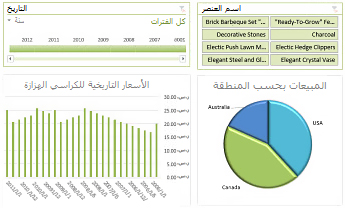
الخطوة 1: الحصول على البيانات
في Excel، لديك الكثير من الخيارات للحصول على البيانات وتنظيمها:
-
يمكنك استيراد البيانات من مصادر البيانات الخارجية (Power Query) في Excel واستخدامها لإنشاء المخططات والجداول والتقارير.
-
باستخدام Power Query، يمكنك اكتشاف البيانات ودمجها من مصادر مختلفة، وتشكيل البيانات لتناسب احتياجاتك.
-
يمكنك إنشاء نموذج بيانات في Excel يحتوي على جدول بيانات واحد أو أكثر من مجموعة متنوعة من مصادر البيانات. إذا قمت بإحضار جدولين أو أكثر من قواعد بيانات مختلفة، يمكنك إنشاء علاقات بين الجداول باستخدام Power Pivot.
-
في جدول بيانات، يمكنك استخدام التعبئة السريعة لتنسيق الأعمدة لعرض طريقة معينة.
-
وإذا كنت مستخدما متقدما، يمكنك إعداد العناصر المحسوبة في Excel.
الخطوة 2: تصور البيانات
بمجرد أن تكون لديك بيانات في Excel، يمكنك بسهولة إنشاء التقارير:
-
يمكنك استخدام التحليل السريع لتحديد البيانات ورؤية طرق مختلفة لتصور تلك البيانات على الفور.
-
يمكنك إنشاء أنواع المخططات المتوفرة في Office التي تتضمن الجداول والمخططات الخطية والمخططات الشريطية والمخططات النسيجية وما إلى ذلك.
-
يمكنك إنشاء PivotTables والتعمق في البيانات باستخدام Quick Explore. يمكنك أيضا استخدام قائمة الحقول لتقرير لتحديد المعلومات التي يجب عرضها.
-
يمكنك إنشاء بطاقات أداء تستخدم التنسيق الشرطي ومؤشرات الأداء الرئيسية (KPIs) في Power Pivot لإظهار ما إذا كان الأداء قيد التشغيل أو خارج الهدف لمقياس واحد أو أكثر.
-
يمكنك استخدام Power Map لتحليل البيانات وتعيينها على كرة أرضية ثلاثية الأبعاد (ثلاثية الأبعاد).
الخطوة 3: إضافة عوامل تصفية
يمكنك إضافة عوامل تصفية، مثل مقسمات طرق العرضوعناصر تحكم المخطط الزمني إلى أوراق العمل لتسهيل التركيز على معلومات أكثر تحديدا.
الخطوة 4: إضافة قدرات تحليلية متقدمة
عندما تكون جاهزا، يمكنك إضافة قدرات أكثر تقدما إلى المصنفات الخاصة بك. على سبيل المثال، يمكنك إنشاء عناصر محسوبة في Excel. وهي تشتمل على ما يلي:
-
المقاييس والأعضاء المحسوبون لتقارير PivotChart أو PivotTable
استخدام SharePoint لمشاركة المصنفات وعرضها
إذا كانت مؤسستك تستخدم مواقع الفريق، فأنت تستخدم SharePoint Online ، مما يمنحك الكثير من الخيارات لمشاركة المصنفات. يمكنك تحديد خيارات طريقة عرض المستعرض التي تحدد كيفية عرض المصنف.
يمكنك عرض المصنفات في طريقة عرض المعرض مثل هذه، حيث يتم عرض عنصر واحد في كل مرة في وسط الشاشة:
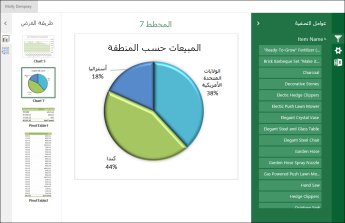
يمكنك عرض المصنفات في طريقة عرض ورقة العمل، مثل هذه، حيث يتم عرض ورقة عمل كاملة في المستعرض:
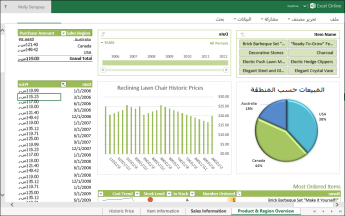
عند تحميل مصنف إلى مكتبة في SharePoint، يمكنك أنت والآخرين عرض المصنف والتفاعل معه بسهولة في نافذة المستعرض.
استخدام Power BI لمزيد من قدرات المعلومات المهنية في السحابة
يمنحك Power BI قدرات BI أكثر مما تحصل عليه في ExcelSharePoint Online. يوفر Power BI حل BI قوي للخدمة الذاتية في السحابة.
ملاحظة: قدرات المعلومات المهنية غير مدعومة في Microsoft 365 التي تديرها 21Vianet.
لمزيد من المعلومات، راجع Power BI وذكاءالأعمال في Excel Excel Services (SharePoint Server).










